എക്സൽ പോലെ, പേജുകൾ മാത്രം സംയോജിപ്പിക്കുക. Excel ഫയലുകൾ എങ്ങനെ സംയോജിപ്പിക്കാം? ഒരു പുസ്തകത്തിൽ ഷീറ്റുകൾ സംയോജിപ്പിക്കുന്നു
വ്യത്യസ്ത പ്രദേശങ്ങളിൽ നിങ്ങൾക്ക് നിരവധി സെയിൽസ് റിപ്പോർട്ടുകൾ ഉണ്ടെന്ന് കരുതുക. നിങ്ങൾക്ക് കണക്കുകൂട്ടലുകൾ നടത്താനും മുഴുവൻ ഡാറ്റ വോള്യത്തിലും ഗ്രാഫുകൾ നിർമ്മിക്കാനും താൽപ്പര്യമുണ്ടെങ്കിൽ, നിങ്ങൾ ഒരു ഏകീകൃത ഷീറ്റിൽ എല്ലാ ഡാറ്റയും ശേഖരിക്കേണ്ടതുണ്ട്. ഒന്നിലധികം പുസ്തകങ്ങൾക്കിടയിൽ സ്വിച്ചുചെയ്യൽ, നൂറുകണക്കിന് വരികളുടെ അനന്തമായ പകർപ്പ് അല്ലെങ്കിൽ VBA എഴുതുക അല്ലെങ്കിൽ vba വളരെക്കാലം എടുക്കാം.
ആഡ്-ഇൻ "കോംപ്ലൈൻ ഷീറ്റുകൾ" ഉപയോഗിച്ച്, നിങ്ങൾക്ക് നിമിഷങ്ങൾക്കുള്ളിൽ ഒരു ഏകീകൃത ഷീറ്റിൽ ഡാറ്റ ശേഖരിക്കാം:
- ഒരു ഷീറ്റിൽ വ്യത്യസ്ത പുസ്തകങ്ങളിൽ നിന്ന് ഷീറ്റ് ഡാറ്റ ശേഖരിക്കുക
- ഒരേ പേരിൽ ഷീറ്റ് ഡാറ്റ ശേഖരിച്ച് ടാബിന്റെ പേര് സംയോജിപ്പിക്കുക
- ഒരു തലക്കെട്ടിൽ സമാനമായ ഘടനയുള്ള ഷീറ്റ് ഡാറ്റ സംയോജിപ്പിക്കുക
- ഫലത്തിന്റെ ഒരു സംഗ്രഹ ഷീറ്റിൽ ഫോർമാറ്റിംഗ് സംരക്ഷിക്കുക
Excel 2016, 2010, 2010, 2007 ൽ "കോമ്പിൻ ഷീറ്റുകൾ" ചേർക്കുക
അനുയോജ്യമായ: മൈക്രോസോഫ്റ്റ് എക്സൽ. 2016 - 2007, ഡെസ്ക്ടോപ്പ് ഓഫീസ് 365 (32-ബിറ്റ്, 64 ബിറ്റുകൾ).
ആഡ്-ഓൺ എങ്ങനെ പ്രവർത്തിക്കാം:
ഒന്നിൽ നിന്ന് ഡാറ്റയിൽ നിന്ന് 3 ഘട്ടങ്ങളിൽ എങ്ങനെ ക്രമീകരിക്കാം
ആഡ്-ഇൻ "കോംപ്ലൈൻ ഷീറ്റുകൾ" ഉപയോഗിച്ച് നിങ്ങൾക്ക് നിരവധി ഷീറ്റുകളുടെ ഡാറ്റ ശേഖരിക്കാനും സംയോജിപ്പിക്കാനും കഴിയും - വ്യത്യസ്ത പുസ്തകങ്ങളിൽ നിന്ന് - വെറും 3 മണിക്കൂറിനുള്ളിൽ ഒരു പ്രധാന ഷീറ്റിൽ:
1. Xltools പാനലിലെ "സംയോജിത ഷീറ്റ്" ബട്ടൺ ക്ലിക്കുചെയ്യുക\u003e പ്രവർത്തന തരം തിരഞ്ഞെടുക്കുക:
- ഷീറ്റ് ഡാറ്റ ഒരു ഷീറ്റിൽ ഒരേ പേരിൽ സംയോജിപ്പിക്കുക
2. നന്നായി ലയിപ്പിച്ച ഷീറ്റുകൾ അടയാളപ്പെടുത്തുക. എല്ലാ തുറന്ന പുസ്തകങ്ങളിലും ഡാറ്റ ട്രീ എല്ലാ ഷീറ്റുകളും പ്രദർശിപ്പിക്കുന്നു.
3. "സംയോജിത"\u003e ക്ലിക്കുചെയ്യുക\u003e പൂർത്തിയാക്കുക! എല്ലാ ഡാറ്റയും ഒരു പ്രധാന ഏകീകൃത ഷീറ്റിലേക്ക് പകർത്തി.

ഒന്നിലധികം ഷീറ്റ് ഡാറ്റയെ ഒരു ഘട്ട ഷീറ്റിൽ എങ്ങനെ സംയോജിപ്പിക്കാം
നിങ്ങൾക്ക് ഒരു ഷീറ്റുകളുടെ ഒരു ശ്രേണി ഉണ്ടെന്ന് കരുതുക, അവയിൽ ഓരോന്നിനും ഒരു നിർദ്ദിഷ്ട ഉൽപ്പന്നങ്ങളുടെ ഒരു പ്രത്യേക വിഭാഗത്തിൽ വിൽപ്പന റിപ്പോർട്ട് അടങ്ങിയിരിക്കുന്നു. ഈ വ്യക്തിഗത റിപ്പോർട്ടുകളെല്ലാം പകർത്തി ഡാറ്റയെ ഒരു ഏകീകൃത ഷീറ്റിലേക്ക് സംയോജിപ്പിക്കുന്നതിനും ആഡ്-ഇൻ സഹായിക്കും.
- "കോംപ്ലൈൻ ഷീറ്റുകൾ"\u003e ബട്ടൺ\u003e "ഒരു ഷീറ്റിൽ ഒന്നിലധികം ഷീറ്റ് ഡാറ്റ ചേർക്കുക" തിരഞ്ഞെടുക്കുക.
- "സംയോജിത" ബട്ടൺ ക്ലിക്കുചെയ്യുക, തിരഞ്ഞെടുത്ത ഷീറ്റുകളിൽ നിന്നുള്ള എല്ലാ ഡാറ്റയും ഒരു പുതിയ പുസ്തകത്തിൽ ഒരു പ്രധാന ഷീറ്റിൽ ഒത്തുകൂടുന്നു.

ഒരു ഘട്ട ഷീറ്റിൽ ഇതേ പേരുള്ള ഷീറ്റുകളിൽ നിന്നുള്ള ഡാറ്റ എങ്ങനെ സംയോജിപ്പിക്കാം
നിങ്ങൾക്ക് നിരവധി പുസ്തകങ്ങളുണ്ടെന്ന് കരുതുക, അവയിൽ ഓരോന്നിനും പ്രാദേശിക വിൽപ്പന സംബന്ധിച്ച ഒരു റിപ്പോർട്ട് അടങ്ങിയിരിക്കുന്നു. ഓരോ റിപ്പോർട്ടും നിർദ്ദിഷ്ട ഉൽപ്പന്നങ്ങളിലെ ഡാറ്റയുള്ള ഷീറ്റുകളായി തിരിച്ചിരിക്കുന്നു - അങ്ങനെ, റീജിയണൽ റിപ്പോർട്ടുകളിലെ ടാബുകൾക്ക് ഒരേ പേരുകളുണ്ട്. എല്ലാ റിപ്പോർട്ടുകളിലും ഡാറ്റ ഒരു ഏകീകൃത ഷീറ്റിലേക്ക് പകർത്താൻ ആഡ്-ഇൻ സഹായിക്കും.
- "സംയോജിത ഷീറ്റുകൾ"\u003e ബട്ടൺ\u003e തിരഞ്ഞെടുക്കുക "ഈ ഷീറ്റുകൾ ഒരു ഷീറ്റിൽ ഒരേ പേരിൽ സംയോജിപ്പിക്കുക."
- അങ്ങനെയാണെങ്കിൽ "തലക്കെട്ടുകളുള്ള പട്ടികകൾ" ഫ്ലാഗ് പരിശോധിക്കുക.
നുറുങ്ങ്: അതിനാൽ, ഡാറ്റ ഒരൊറ്റ തലക്കെട്ടിൽ സംയോജിപ്പിക്കും. നിങ്ങൾ ലയിപ്പിക്കുന്ന ഷീറ്റുകളുടെ ഘടന സാധ്യതയില്ലെങ്കിൽ ഇത് സൗകര്യപ്രദമാണ്, ഉദാഹരണത്തിന്, റിപ്പോർട്ടുകൾ ഒരു ടെംപ്ലേറ്റ് സൃഷ്ടിക്കുന്നുവെങ്കിൽ. തലക്കെട്ടുകൾ പൊരുത്തപ്പെടുന്നില്ലെങ്കിൽ, ഓരോ ഡാറ്റാ ശ്രേണിയും അതിന്റെ തലക്കെട്ട് ഉപയോഗിച്ച് ചേർക്കും. - ഡാറ്റ ട്രീയിൽ ഉചിതമായ ചെക്ക്ബോക്സുകൾ ക്രമീകരിച്ച് സംയോജിപ്പിക്കുന്നതിന് ഷീറ്റുകൾ തിരഞ്ഞെടുക്കുക.
നുറുങ്ങ്: ഗ്രൂപ്പുകളുടെ ഒരേ പേരിലുള്ള ഒരു ഇതര ഇയർ ഷീറ്റുകളുടെ (ഒരു പേര് ഗ്രൂപ്പ്) പകരം (ഒരു പേര്), നിങ്ങൾക്ക് അവയെല്ലാം ഒരേസമയം തിരഞ്ഞെടുക്കാം. ആഡ്-ഇൻ ടാബുകളുടെ അതേ പേരുകളിൽ ഡാറ്റ സ്വപ്രേരിതമായി ശേഖരിക്കുകയും ഏകീകൃത പുസ്തകത്തിന്റെ ഉചിതമായ ഷീറ്റുകൾക്ക് കാരണമാകുകയും ചെയ്യും. - "സംയോജിത" ബട്ടൺ ക്ലിക്കുചെയ്യുക, തിരഞ്ഞെടുത്ത എല്ലാ ഷീറ്റുകളും പുതിയ സംഗ്രഹ പുസ്തകത്തിൽ ശേഖരിക്കുന്നു.
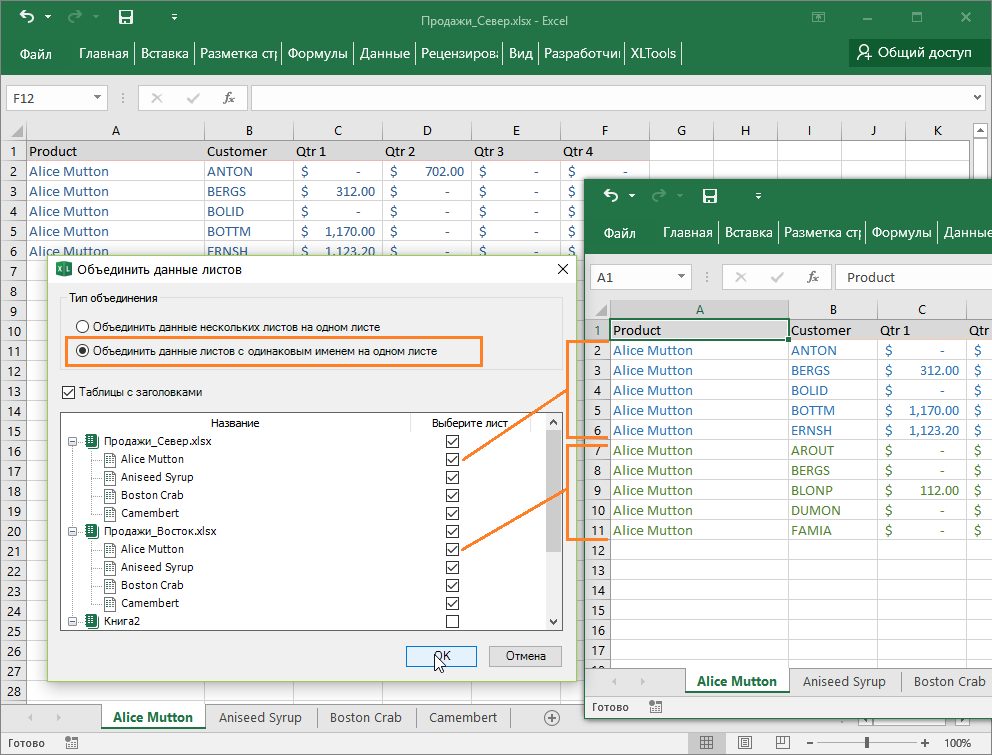
ഡാറ്റ എങ്ങനെയാണ് ഏകീകൃത ഷീറ്റിലേക്ക് പകർത്തുന്നത്
ചുരുക്കത്തിൽ സംയോജിപ്പിക്കുന്ന ഡാറ്റ എന്നാൽ നിരവധി സോഴ്സ് ഷീറ്റുകളിൽ നിന്ന് ഒരു പുതിയ ഷീറ്റിലേക്ക് ഡാറ്റ വേർതിരിച്ചെടുക്കുകയും പകർത്തുകയും ചെയ്യുന്നു.
- ഡാറ്റ പൂർണ്ണമായും പകർത്തി - ഉറവിട ഷീറ്റിൽ അവസാനപ്പെട്ട സെല്ലിലേക്കുള്ള മുഴുവൻ ശ്രേണിയും.
- പകർപ്പ് ശ്രേണികൾ തുടർച്ചയായി ചേർത്തു, ഒരു ശ്രേണിയുടെ അവസാന സ്ട്രിംഗിന് കീഴിലാണ്.
- കോശങ്ങളുടെയും പട്ടികകളുടെയും ഫോർമാറ്റിംഗ് സംരക്ഷിക്കുന്നത് സംരക്ഷിക്കുന്നു, സെല്ലുകൾ, ഫംഗ്ഷനുകൾ, സൂത്രവാക്യങ്ങൾ, സംയോജിത സെല്ലുകൾ മുതലായവ.
- ഉറവിട ഡാറ്റ മാറ്റത്തിന് വിധേയമല്ല.
ഒരു പുസ്തകത്തിലെ നിരവധി ഷീറ്റുകൾ എങ്ങനെ സംയോജിപ്പിക്കാം
എക്സ്എൽടോളുകൾ ആഡ്-ഇൻ ഓർഗനൈസർ ഉപയോഗിച്ച് നിങ്ങൾക്ക് ഒരു പുസ്തകത്തിലെ നിരവധി ഷീറ്റുകൾ സംയോജിപ്പിക്കാൻ കഴിയും. ഒരേ സമയം ഒന്നിലധികം ഷീറ്റുകൾ പകർത്താനും നിയന്ത്രിക്കാനും ഇത് സഹായിക്കുന്നു.
ചോദ്യങ്ങളോ നിർദ്ദേശങ്ങളോ ഉണ്ടോ? ചുവടെ ഒരു അഭിപ്രായം ഇടുക.മിക്കപ്പോഴും, ഓഫീസിലോ വീട്ടിലോ ടാബുലാർ ഡാറ്റയുമായി പ്രവർത്തിക്കുന്നത് ടേബിൾ എഡിറ്റർ മൈക്രോസോഫ്റ്റ് ഓഫീസ് എക്സൽ ഉണ്ട്. ഈ അപ്ലിക്കേഷന്റെ ഓരോ ഫയലിലും ഒരു പ്രമാണം സ്പ്രെഡ്ഷീറ്റുകൾ ഉപയോഗിച്ച് പ്രത്യേക ഷീറ്റുകളായി തിരിച്ചിരിക്കുന്നു. അയ്യോ, ആപ്ലിക്കേഷൻ കമാൻഡുകൾക്കിടയിൽ ഒരു പ്രമാണത്തിന്റെ നിരവധി ഷീറ്റുകളുടെ യാന്ത്രിക സംയോജന പ്രവർത്തനമൊന്നുമില്ല. എന്നിരുന്നാലും, അത്തരമൊരു താഴികൾ വളരെ അപൂർവമായില്ല, അത് "സ്വമേധയാ" അല്ലെങ്കിൽ സ്ക്രിപ്റ്റുകൾ ഉപയോഗിക്കുന്നത് - "മാക്രോസ്" എന്ന് പരിഹരിക്കേണ്ടത് ആവശ്യമാണ്.
നിങ്ങൾക്ക് വേണം
- മൈക്രോസോഫ്റ്റ് ഓഫീസ് Excel 2007 അല്ലെങ്കിൽ 2010 ടാബുലാർ എഡിറ്റർ.
നിര്ദ്ദേശം
ഈ സൈറ്റിന്റെ ഒരു പേജുകളിൽ ഒരു ചെറിയ ലേഖനം പ്രസിദ്ധീകരിച്ചു പ്രത്യേക ഫയലുകളിൽ സജീവ വർക്ക്ബുക്ക് Excel ന്റെ ഷീറ്റുകൾ എങ്ങനെ സംരക്ഷിക്കാം. പൊതുവായ ഫയലുകളിൽ നിന്ന് പൊതുവായ ഫയലുകളിൽ നിന്ന് എങ്ങനെ വിവരങ്ങൾ ശേഖരിക്കാമെന്നതിനെക്കുറിച്ചും ഒന്നിലധികം ഫയലുകൾ പ്രത്യേകിച്ചും ഒരു പുസ്തകത്തിലേക്ക് എങ്ങനെ സംയോജിപ്പിക്കാം എന്നതിനെക്കുറിച്ചുള്ള വിപരീത ചോദ്യം പരിഗണിക്കേണ്ട സമയമാണിത്. ഇത് എളുപ്പത്തിലും വേഗത്തിലും ആകാം, പക്ഷേ അതിനെക്കുറിച്ച് കുറച്ച് കഴിഞ്ഞ്.
ഒരേസമയം ഒരു പുസ്തകത്തിൽ ഉപയോക്തൃ ജോലി ചെയ്യുന്നു
ചില സാഹചര്യങ്ങളിൽ, നിരവധി ഉപയോക്താക്കൾക്ക് ഒരേസമയം വിവരങ്ങൾ ശേഖരിക്കുകയോ പ്രോസസ്സ് ചെയ്യുകയോ ചെയ്യേണ്ടത് ആവശ്യമാണ്. കൈമാറരുതെന്ന് വ്യത്യസ്ത രീതികളുണ്ട് സ്പ്രെഡ്ഷീറ്റ് സ്ഥിരമായി ഒരു ഉപയോക്താവിൽ നിന്ന് മറ്റൊന്നിലേക്ക് ഒരു ശൃംഖലയിൽ, ഒരേസമയം അല്ലെങ്കിൽ സമാന്തരമായി അതിൽ പ്രവർത്തിക്കാൻ കഴിയും. ഈ പ്രമാണത്തിന്റെ ഡാറ്റയുമായി ഉപയോക്താക്കൾക്ക് ഒരേസമയം നയിക്കുമ്പോൾ പ്രമാണത്തിലേക്ക് പൊതു ആക്സസ് നൽകുക എന്നതാണ് അത്തരം മാർഗ്ഗങ്ങൾ.
ഇഷ്ടാനുസൃത പ്രോസസ്സിംഗിന് ശേഷമുള്ള ലയിപ്പിച്ച് ഇച്ഛാനുസൃത ഷീറ്റുകളിലേക്ക് ശേഖരിക്കുന്ന പ്രക്രിയ വേഗത്തിലാക്കുന്നതിനോ പ്രോസസ്സ് ചെയ്യുന്നതിനോ ഉള്ള മറ്റൊരു മാർഗ്ഗം പ്രത്യേക ഷീറ്റുകളിലേക്ക് വിഭജിച്ചിരിക്കുന്നു. നിങ്ങൾക്ക് എങ്ങനെ വ്യക്തിഗത ഷീറ്റുകളിൽ വർക്കിംഗ്ബുക്കിനെ വിഭജിച്ച് ഈ ഷീറ്റുകൾ പ്രത്യേക ഫയലുകൾ ഉപയോഗിച്ച് ലാഭിക്കാം എന്നതിനെക്കുറിച്ച്, ഞങ്ങൾ ഇതിനകം പറഞ്ഞിട്ടുണ്ട്. അവ എങ്ങനെയാണ് തിരികെ വിളിക്കാം എന്നതിനെക്കുറിച്ച് കൂടുതൽ വിശദമായി തുടരാം.
ഒന്നിൽ വ്യത്യസ്ത വർക്കിംഗ് പുസ്തകങ്ങളുടെ ഷീറ്റുകൾ സംയോജിപ്പിക്കുന്നു
ഒരു പുസ്തകത്തിൽ വ്യത്യസ്ത ഫയലുകൾ ഒന്നോ അല്ലെങ്കിൽ ചില ഷീറ്റുകൾക്കോ \u200b\u200bസംയോജിപ്പിച്ച് പലതരം പരിഹാരങ്ങൾ ഉണ്ട്. ആവശ്യമുള്ള പുസ്തകത്തിലേക്കും മാക്രോയിയുടെ ഉപയോഗത്തിലേക്കും ഷീറ്റുകൾ, മാക്രോസ് എന്നിവ ഉപയോഗിച്ച് പകർത്തുന്നതിനും മാക്രോസിന്റെ ഉപയോഗത്തിനും ഇത് ഒരു സ്റ്റാൻഡേർഡ് ഓപ്ഷനാണ്. ഈ രീതികളിൽ ഓരോന്നിനും അതിന്റെ ഗുണങ്ങളും അവയുടെ ബാക്കും ഉണ്ട്. ഞങ്ങളുടെ ഭാഗത്തിനായി, വ്യത്യസ്ത പുസ്തകങ്ങളിൽ നിന്ന് ഷീറ്റുകൾ സംയോജിപ്പിക്കുന്നതിനുള്ള പ്രശ്നം പരിഹരിക്കാൻ ഞാൻ ആഗ്രഹിക്കുന്നു. മാക്രോസിന്റെ പ്രോഗ്രാം കോഡ് കൈകാര്യം ചെയ്യാതെ, അധിക പ്രോഗ്രാമുകൾ ഇൻസ്റ്റാൾ ചെയ്യാതെ, നിങ്ങൾക്ക് ചേർക്കേണ്ട പുതിയ സവിശേഷതകൾ ഉപയോഗിച്ച് എക്സൽ വിപുലീകരിക്കാൻ കഴിയും.
വിവിധ ഫയലുകൾ ഒന്നായി സംയോജിപ്പിക്കുന്നതിന് ആഡ്-ഇൻ ഒരു VBA മാക്രോയെ അടിസ്ഥാനമാക്കിയുള്ളതാണെങ്കിലും അതിൽ നിന്ന് സൗകര്യപ്രദമാണ്. ആഡ്-ഇൻ എളുപ്പത്തിൽ ബന്ധിപ്പിച്ചിരിക്കുന്നു പ്രധാന മെനുവിലേക്ക് നേരിട്ട് പ്രദർശിപ്പിച്ചിരിക്കുന്ന ബട്ടണിന്റെ ഒരു ക്ലിക്കിലൂടെ ഇത് ആരംഭിക്കുന്നു, അതിനുശേഷം ഡയലോഗ് ബോക്സ് ദൃശ്യമാകുന്നു. അടുത്തതും, എല്ലാം വ്യക്തമായി വ്യക്തമായി, ഫയലുകളുടെ തിരഞ്ഞെടുക്കപ്പെടുന്നു, ലയനം തിരഞ്ഞെടുക്കുന്നു, ലയനം തിരഞ്ഞെടുക്കുകയും "ആരംഭിക്കുക" ബട്ടൺ അമർത്തി.
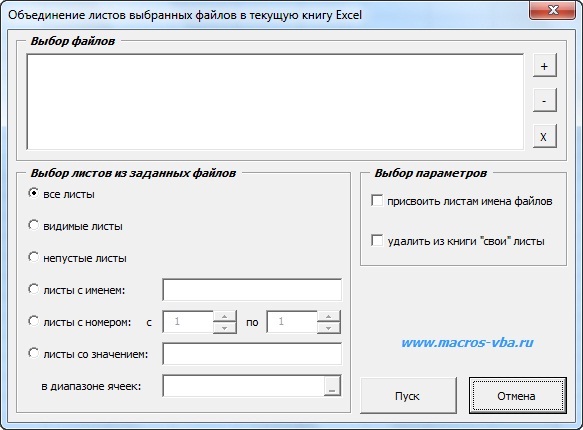
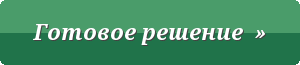 ഒന്നിലധികം എക്സൽ ഫയലുകൾ ഒരു പുസ്തകത്തിൽ സംയോജിപ്പിക്കുന്നതിന് മാക്രോ (ആഡ്-ഇൻ)
ഒന്നിലധികം എക്സൽ ഫയലുകൾ ഒരു പുസ്തകത്തിൽ സംയോജിപ്പിക്കുന്നതിന് മാക്രോ (ആഡ്-ഇൻ)
ആഡ്-ഇൻ നിങ്ങളെ അനുവദിക്കുന്നു:
1. ഒരു മൗസ് എക്സൽ ടൂൾബാറിൽ നിന്ന് നേരിട്ട് മാക്രോ ഡയലോഗ് ബോക്സിൽ ക്ലിക്കുചെയ്യുക;
2. ലയിപ്പിക്കുന്നതിന് ഫയലുകൾ തിരഞ്ഞെടുത്ത് തിരഞ്ഞെടുത്ത ഫയലുകളുടെ ഒരു ലിസ്റ്റ് എഡിറ്റുചെയ്ത്;
3. തിരഞ്ഞെടുത്ത ഫയലുകളുടെ എല്ലാ ഷീറ്റുകളും ഒരു വർക്ക്ബുക്കിൽ ചേർക്കുക;
4. സംയോജിപ്പിച്ച് തിരഞ്ഞെടുത്ത ഫയലുകളുടെ ശൂന്യമല്ലാത്ത ഷീറ്റുകൾ മാത്രം സംയോജിപ്പിക്കുക;
5. നിർദ്ദിഷ്ട പേരിലുള്ള അവസാന പുസ്തക ഷീറ്റുകളിൽ ശേഖരിച്ചത് (നിങ്ങൾക്ക് പ്രത്യേകതയുള്ള മാസ്ക് ഉപയോഗിക്കാം. യാദൃശ്ചിക ചിഹ്നങ്ങൾ);
6. തിരഞ്ഞെടുത്ത ഫയലുകളുടെ ഒരു പുസ്തക ഷീറ്റുകൾ ഒരു പ്രത്യേക നമ്പർ (സൂചിക) അല്ലെങ്കിൽ അക്കങ്ങളുടെ എണ്ണം ഉപയോഗിച്ച് ശേഖരിക്കുക;
7. ഒരു നിർദ്ദിഷ്ട സെല്ലുകളിൽ ഒരു നിശ്ചിത മൂല്യമുള്ള ഷീറ്റുകൾ ശേഖരിക്കുക;
8. സംയോജിപ്പിക്കുന്നതിന് അധിക പാരാമീറ്ററുകൾ സജ്ജമാക്കുക, ഐക്യ ഫയലുകളുടെ പേരുകൾ നൽകുന്നത്, പുസ്തകത്തിൽ നിന്ന് ഇല്ലാതാക്കുക, അതിൽ ഡാറ്റ സംയോജിപ്പിച്ച് ഈ പുസ്തകത്തിലെ സ്വന്തം ഷീറ്റുകൾ തുടക്കത്തിൽ തന്നെ.
ആവശ്യമെങ്കിൽ, ആഡ്-ഇൻ വഴി ഫോം ചെയ്ത പ്രവർത്തന പുസ്തകത്തിന്റെ ഷീറ്റുകളുടെ പേരുകൾ വേഗത്തിൽ മാറ്റാം ഷീറ്റുകൾ ഓട്ടോമാറ്റിക് പേരുമാറ്റുന്നു.
വ്യത്യസ്ത ഷീറ്റിൽ വ്യത്യസ്ത വർക്കിംഗ് പുസ്തകങ്ങളുടെ വിവിധ ഷീറ്റുകളിൽ നിന്നുള്ള മൂല്യങ്ങളുടെ ശ്രേണികൾ സംയോജിപ്പിക്കുന്നു
ഡയലോഗ് ബോക്സിൽ വ്യക്തമാക്കിയ എല്ലാ വർക്ക്ബുക്കുകളും മറികടക്കാൻ കഴിയും, അവയിലെ ആവശ്യമായ ഷീറ്റുകൾ മാത്രം തിരഞ്ഞെടുക്കുക, സജീവ പുസ്തകത്തിന്റെ പ്രത്യേക വർക്ക് ഷീറ്റിൽ അവ ഒട്ടിക്കുക. ഈ സാഹചര്യത്തിൽ, ഫലങ്ങളുമായി ഒരു ഷീറ്റിൽ ഡാറ്റ സ്ഥാപിക്കുന്നതിനുള്ള ഒരു രീതി നിങ്ങൾക്ക് തിരഞ്ഞെടുക്കാം, മൂല്യങ്ങളുടെ ശ്രേണികൾ ഒന്നിനെ തിരശ്ചീനമായും ലംബമായും സ്ഥിതിചെയ്യാം. അങ്ങനെ, അത് സാധ്യമാണ്